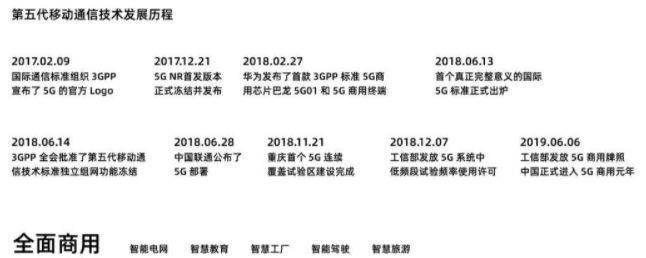- ppt插入表格:使用Python操作PowerPoint文件中的表格
- 成长中的详细剖析植物图形素材下载
- ppt背景图片大全 简约:14张水墨山水PPT背景图片
- ppt图片背景:幕布围栏戏台PPT背景图片
下面的是PPT教程网给你带来的相关内容:
ppt制作技巧:10个基础PPT制作技巧 你都不会吗?
10个基础PPT制作技巧 你都不会吗?
在PPT制作的过程中,实际上有很多基础小技巧能够 协助大家进一步提高PPT的制作效率,可是许多小伙伴们却通常最容易忽视这类基础小技巧。
今天小编就跟大家分享一些PPT基础操作,一起来看看吧。
1、更换柱形图表样式
使用象形图标来填充图表,复制粘贴图表立马变得生动新颖。
操作方法: 选中小人图标——Ctrl+C复制——选中蓝色柱形图——Ctrl+V粘贴——填充调成为层叠。

2、批量添加LOGO
只需要用PPT母版就可以批量添加logo哦!
操作方法:
①PPT里选择视图——母版视图——幻灯片母版;
②将logo粘贴到母版里ppt制作技巧,并调整位置和大小;
③关闭母版视图,这样就全部添加好了。
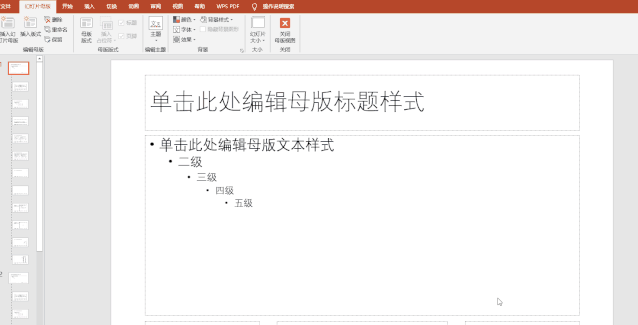
3、一秒线条变箭头

线条想要换成剪头,直接设置形状格式即可。
操作方法:选中线条——设置形状格式——开始剪头类型或结尾剪头类型,随便选。
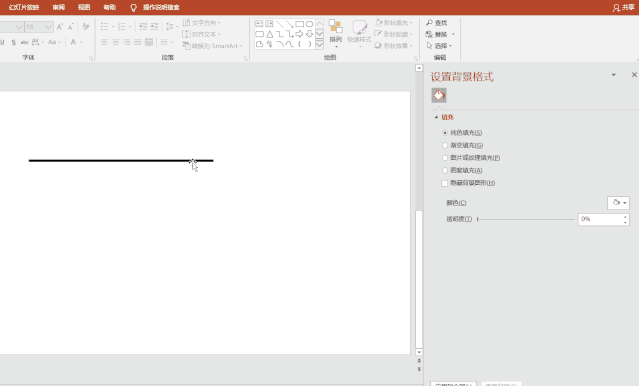
4、批量添加页码
想要给PPT添加页码,逐页添加可不是聪明的做法,你可以选择批量添加。
操作方法:
①PPT里选择【插入】选项卡,选择页眉和页脚
②勾选【幻灯片编号】ppt制作技巧:10个基础PPT制作技巧 你都不会吗?,点击【全部应用】就OK了。
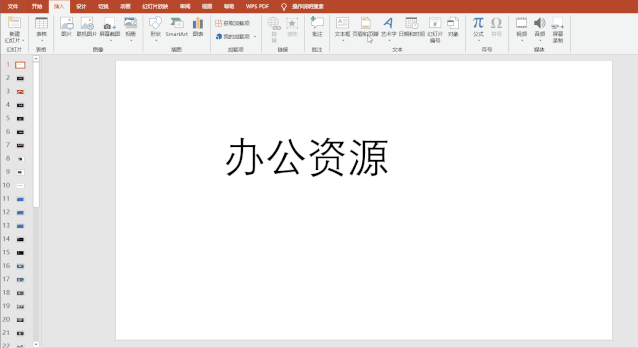
5、PPT更换皮肤
在常规设置里可以更换皮肤颜色
操作方法:文件——选项——常规——主题
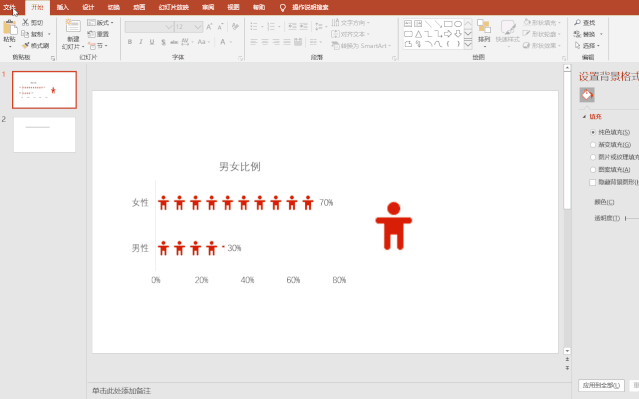
6、一键替换文字
PPT默认的字体是等线,有时候需要替换所有字体,怎么办?
操作方法:开始——替换——替换字体

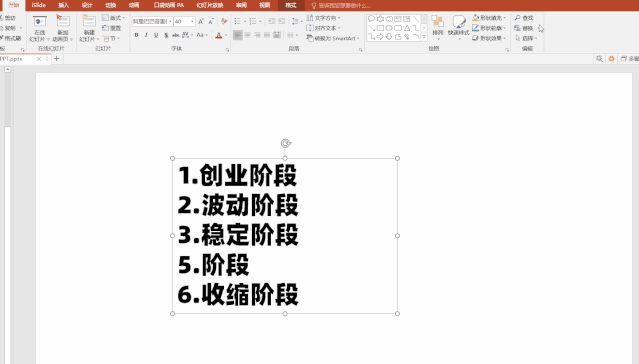
7、压缩图片大小
怎么让 PPT拥有合适的体积呢?我们可以对插入PPT的图片进行压缩处理。
操作方法:点击图片——格式——压缩图片——勾选电子邮件选项
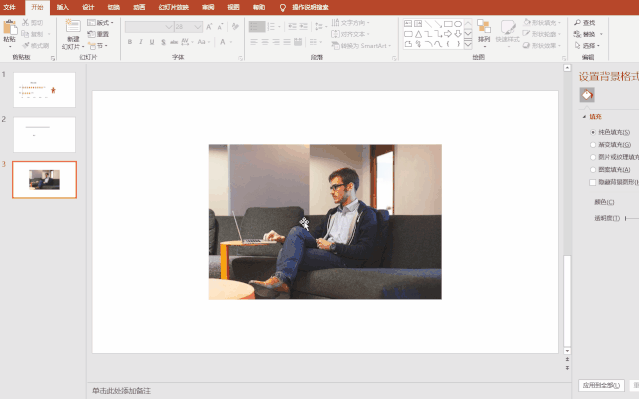
8、调换元素位置
选中两个元素,执行组合操作,然后再做水平翻转即可。
操作方法:同时选中两个元素——右键——组合——然后再水平翻转
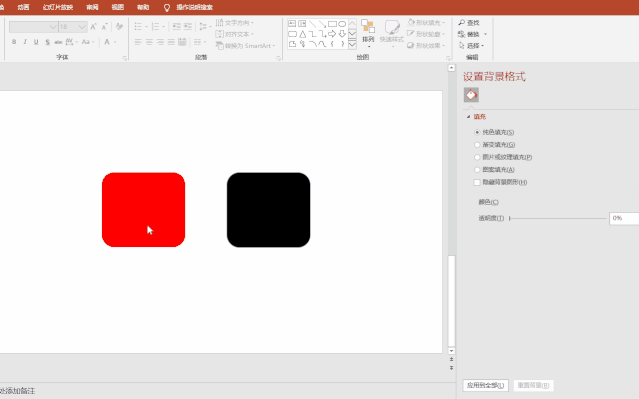
9、用PPT做海报
通过PPT修改页面尺寸,也能轻松搞定各类海报宣传图。
操作方法:设计——幻灯片大小——自定义调整尺寸
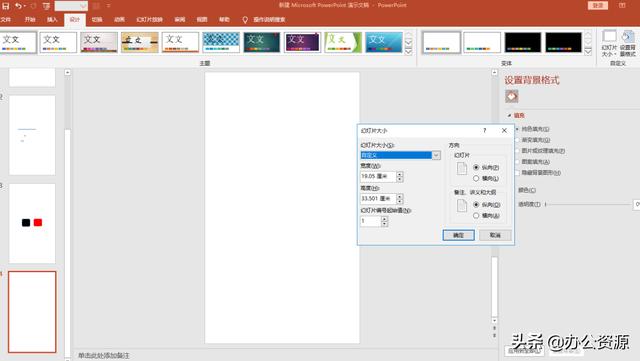
10、存为图片
做好的海报点击另存为图片格式就OK了。
操作方法:文件——另存为——JPG交换格式
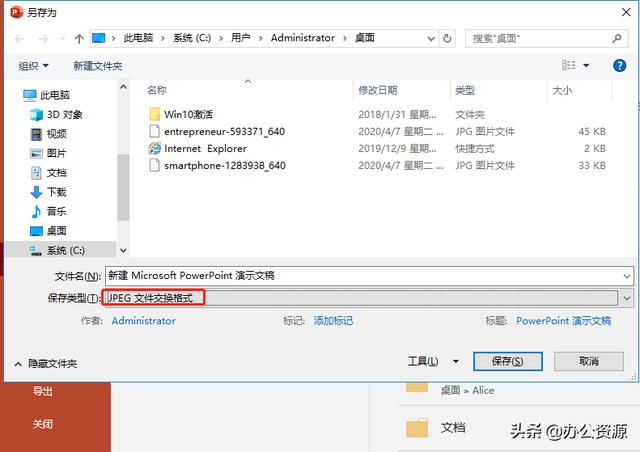
感谢你支持pptjcw.com网,我们将努力持续给你带路更多优秀实用教程!
上一篇:ppt结尾感谢语:PPT结尾页,除了写“听我说 谢谢你”,还能写啥? 下一篇:没有了
郑重声明:本文版权归原作者所有,转载文章仅为传播更多信息之目的,如作者信息标记有误,请第一时间联系我们修改或删除,多谢。